今でこそ多くの方が利用されているGmailですが意外にも歴史は浅く、2004年にテスト版が公開されたものの当時は招待制となっており、限られた人にしかサービスが公開されていませんでした。2009年になりようやく一般公開され、2024年の統計では世界で18億人以上が利用しているそうです。筆者もその18億人の中の一人で、テスト版の頃から長らくGmailを使用してきましたが、昔から大事なメールが迷惑メールに振り分けられる事が多く使いやすいと思った事は全くありません。しかし何だかんだで様々なWebサービスにGmailのメールアドレスを登録しているので毎日のように大量のメールがGmail宛に届いています。
そんなGmailについて、このページではあまり知られていない小技を幾つか掲載していきます。
大量の不要メールを一括で削除する
長らく放置しているGoogleアカウントのGmailに大量のメールが溜まっている事ってありますよね。筆者は複数のアカウントを所有しているので殆ど使用していないアカウントもあるのですが、そのアカウントのGmailを確認すると1000件近く溜まっていた事もありました。
そんな大量に溜まっていたメールを一括で削除する方法が分からず、以前まで1ページ分ずつ削除操作を繰り返していましたが、全メールを一括で削除する方法があります。因みに受信トレイの「メイン」は既に削除してしまったので下のスクリーンショットは「プロモーション」になっていますが要領は同じです。検索のすぐ下にあるチェックボックスをクリックして1ページ目に表示されているメール全てを選択状態にします。この操作により「〇〇のスレッド 〇件をすべて選択」というリンクが表示されるのでクリック。後はゴミ箱アイコンのボタンをクリックして全メールを削除出来ます。
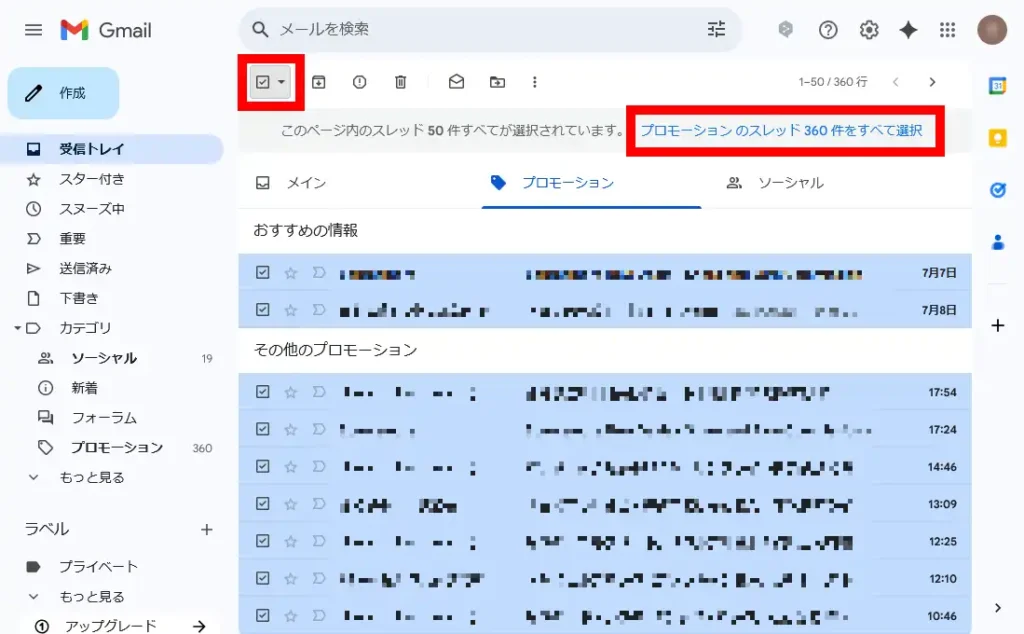
実行後、まだ削除されずに残っているように見えますが、大量にメールがある場合は全て削除されるまでに数分間かかります。一時放置しておき後から確認したら全て削除されている筈です。やり方さえ分かれば簡単な事ですが、意外に気付き難い機能だと思います。
Gmailを別のメールアドレスに自動転送する
すでに利用されている方も多いかもしれませんが、Gmailに限らず幾つかのWebメールは着信したメールを別のメールアドレスに自動で転送する事が出来ます。Gmailの場合は歯車のアイコンの設定ボタンをクリックしてクイック設定を表示し、「すべての設定を表示」から設定画面に進みます。
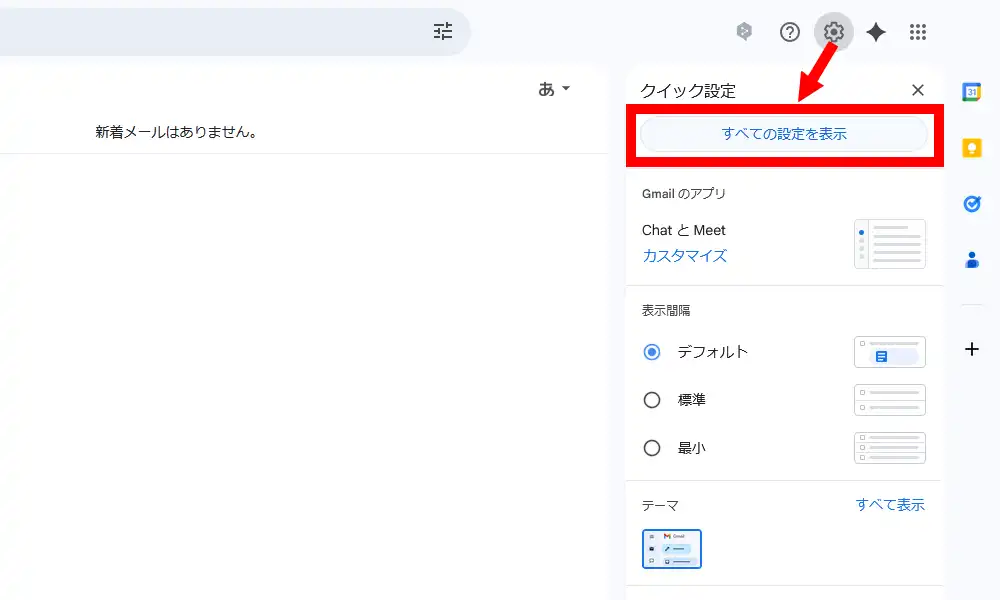
上部メニューから「メール転送とPOP/IMAP」を開きます。この画面の「転送」欄にある「転送アドレスを追加」ボタンをクリックします。
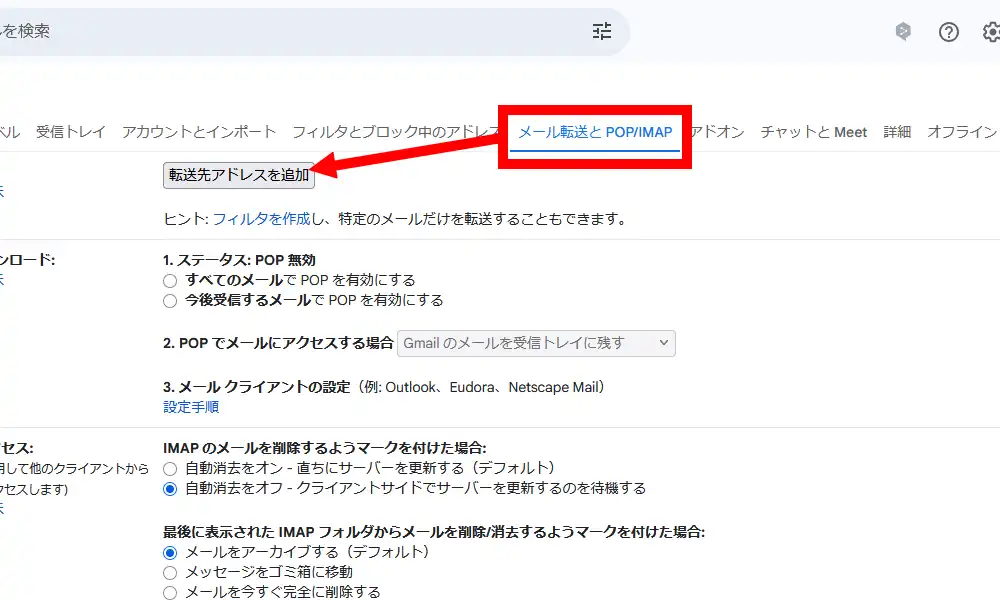
「転送アドレスを追加」画面がポップアップ表示されるので転送先となるメールアドレスを入力して「次へ」で進みます。「〇〇をメールの転送先として追加します」という画面が表示されるので「続行」をクリック後、「許可を確認するため、確認リンクを〇〇に送信しました。」と表示されます。
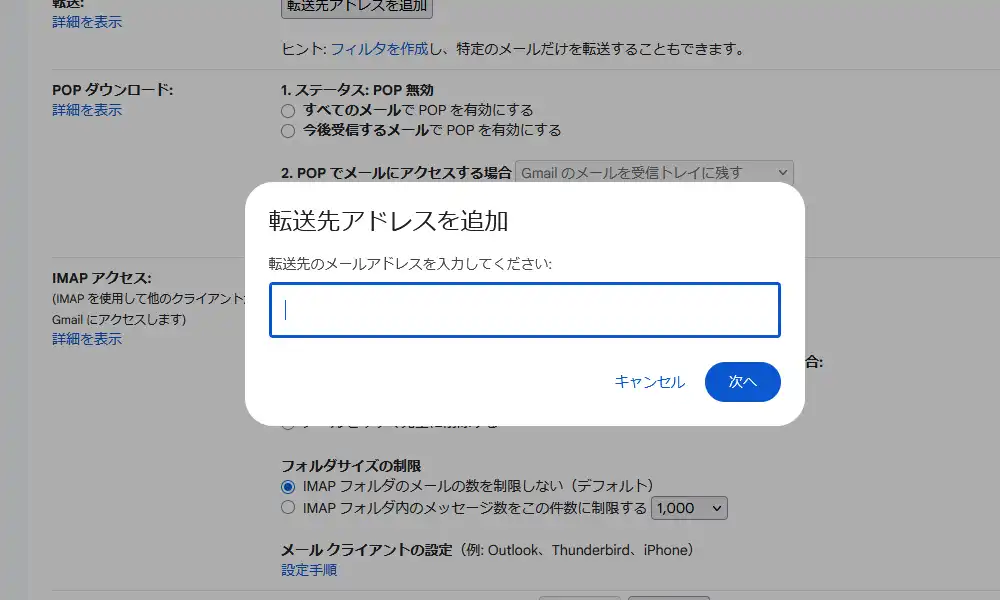
転送先に登録したメールアドレス宛に確認メールが送信されている筈なので、受信して「以下のリンクをクリックしてリクエストを確認してください」と記載のある個所のリンクをクリックします。
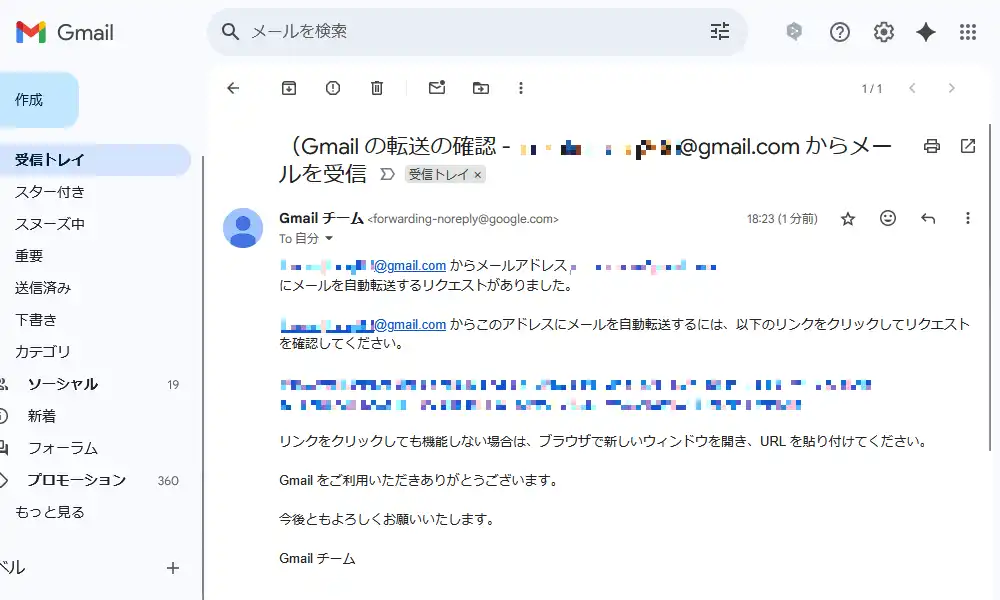
「〇〇のメールを〇〇へ転送することを確認してください」と表示されるので「確認」ボタンをクリックすると「確認が完了しました」と表示されます。
ただ転送先のメールアドレスは登録されても転送自体は無効になっているので、再び設定に戻り転送を登録したメールアドレス宛に有効化します。その際、転送後に受信トレイに残す、削除する、既読にするといった動作を指定出来ます。
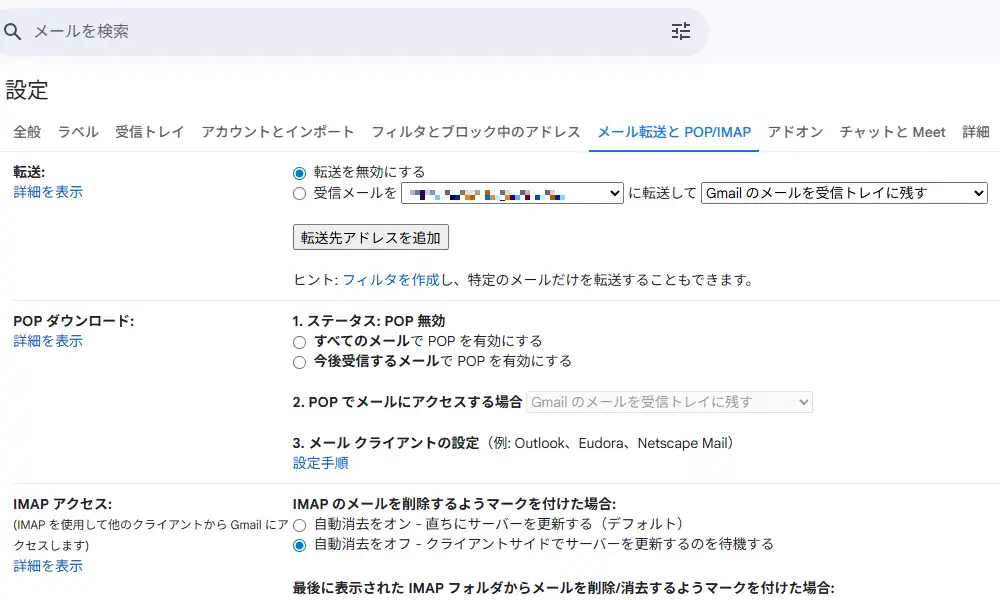
メールクライアントソフトで管理しているメールアドレス宛に転送するようにしておけば、毎回GmailをWebブラウザで開く必要も無くなりますし、他のメールと一緒に纏めて受信出来るようになります。
1つのメールアドレスから異なるメールアドレスを作成する
あまり知られていない小技ですがGmailのメールアドレスは+の後に文字列を付与する事で同じメールアドレスでありながら別のメールアドレスのように使用する事が出来ます。例えばアドレスがabc@gmail.comの場合、abc+001@gmail.comといったように+の後に文字列を加えて使用出来ます。+1や+2、+aや+bといった具合にすれば同じメールアドレスでありながら異なるアドレスのように使えるので、1つのWebサービスで複数のアカウントを作成したいといった場合にわざわざ異なるメールアドレスを用意する必要無く、1つのGmailアドレスから複数分のアドレスを作り出せます。
因みにhotmail(現Outlook)でも同様の事が出来ましたがYahoo!メールは出来ませんでした。

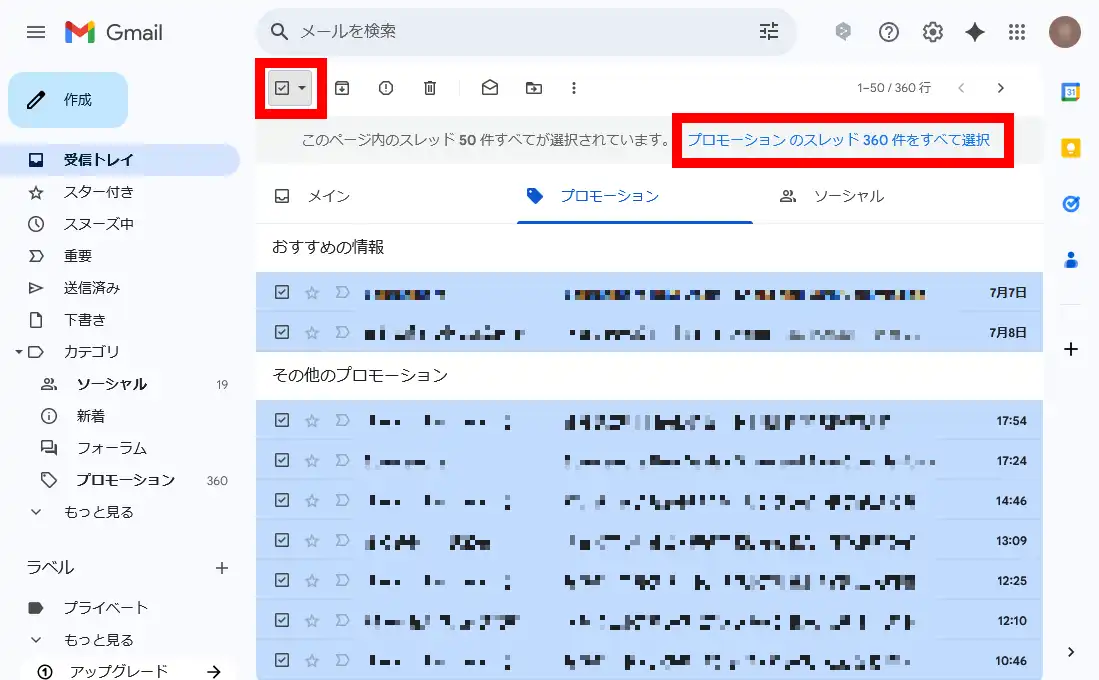
コメント